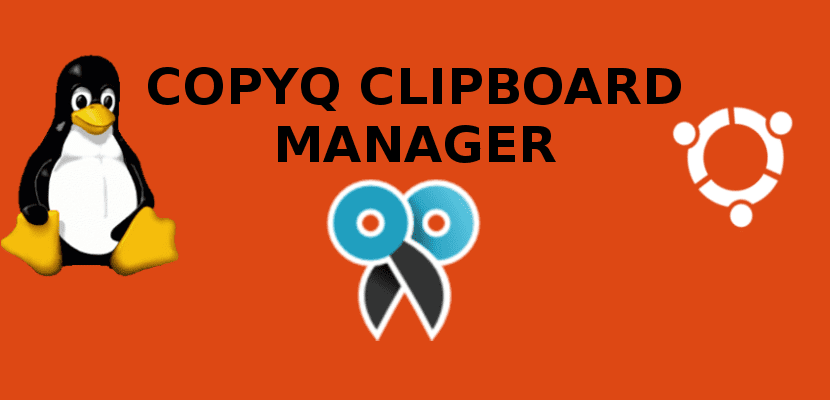
A következő cikkben megnézzük a CopyQ-t. Ez egy nyílt forráskódú vágólap-kezelő szoftver szerkesztési és szkriptelési funkciókkal. Ezzel figyelemmel kísérjük a rendszer vágólapját, és annak tartalma egyéni lapokra kerül. A mentett vágólap később másolható és beilleszthető közvetlenül bármely alkalmazásba.
Ez az alkalmazás egy vágólapkezelő, amely a szabványos vágólapot a tartalomfájl korábbi másolási műveletek. A CopyQ biztosítja a szerkeszthető másolatelőzmények és amelyben kereshetünk. Tartalmazza a szövegeket, fényképeket, rajzokat és parancssorokat, valamint a konzol munkamenetben másolt egyszerű szöveget. Ez a vágólap alkalmazás futtatható Gnu / Linux, OS X és Windows rendszereken.
A vágólapkezelő működésének megértéséhez az alkalmazás készítői elérhetővé teszik a felhasználók számára a dokumentáció néhány alapvető fogalmat és munkafolyamatot ismertet, valamint fejlettebb témák, például alkalmazásfejlesztési szkriptek és folyamatok. Ezekkel az adatokkal a legtöbbet hozhatjuk ki a vágólapról.
A CopyQ általános jellemzői
A program legújabb kiadása CopyQ 3.3.0, amelyet néhány napja adtak ki. Ez a legújabb verzió többek között a következő általános jellemzőket biztosítja számunkra:
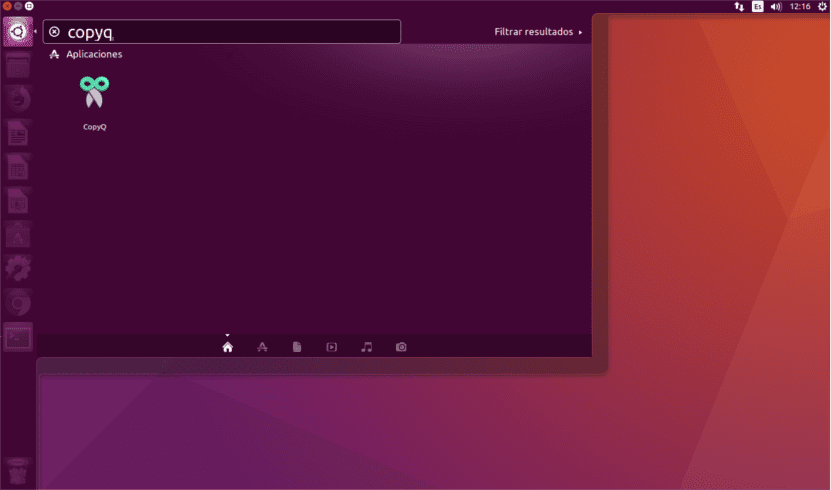
- Hozzáadhatjuk a lehetőséget a keresse meg a számokat az elemlistában és a tálca menüben.
- A Qt 4 támogatása megszűnt, megköveteli Qt > = 5.1.0 dolgozni.
- Ebben a verzióban csak a vágólap elemeit tárolja, amelyek nem üresek.
- Gnu / Linux, Windows és OS X 10.9+ támogatás.
- Szöveget, HTML-t, képeket vagy bármilyen más formátumot tárolunk.
- Képesek leszünk gyorsan navigálhat és szűrhet elemeket a vágólap történetében.
- Rendelhetünk, létrehozhatunk, szerkeszthetünk, törölhetünk, másolhatunk / beilleszthetünk, elemeket áthúzhatunk a fülekre.
- Lehetőségünk lesz rá jegyzeteket vagy címkéket adhat hozzá az elemekre.
- Képesek leszünk parancsikon létrehozása testreszabható parancsokkal.
- Megjelenése az teljesen testreszabható.
- A program felajánlja nekünk a fejlett parancssori felület és parancsfájlok.
- Felajánlja nekünk szerkesztő kompatibilitás és egyszerű Vim típusú parancsikonok.
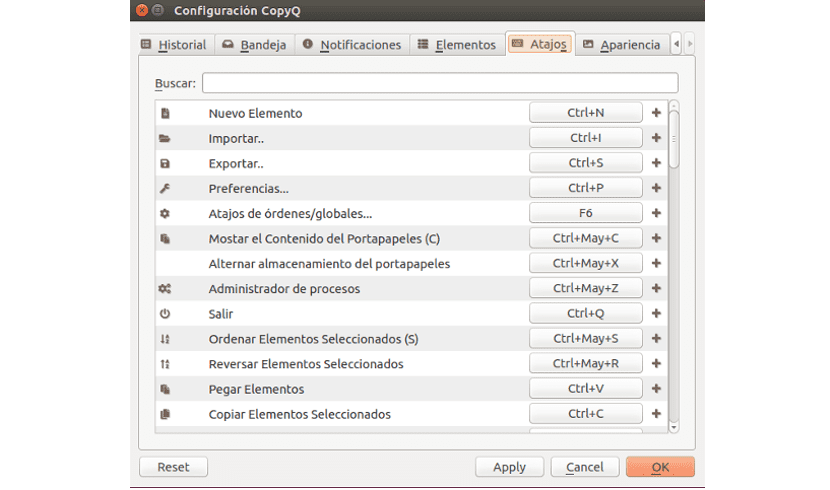
Akinek szüksége van rá, az tud további információ a legújabb verzió funkcióiról a CopyQ program a GitHub oldal a projektről.
Telepítse a CopyQ 3.3.0 alkalmazást az Ubuntura
Könnyen telepíthetjük ezt a szoftvert a rendszerünkre. A rendelkezésünkre áll a hivatalos adattár amely az Ubuntu 14.04, Ubuntu 16.04, Ubuntu 17.10, Ubuntu 18.04 legújabb csomagjait tartalmazza. A PPA hozzáadásához a rendszerünkhöz csak egy terminált kell megnyitnunk (Ctrl + Alt + T) és végrehajtani a parancsot:
sudo add-apt-repository ppa:hluk/copyq
Az adattár hozzáadása után megtehetjük telepítse a CopyQ alkalmazást. Ezt úgy tehetjük meg, hogy a következő parancsot hajtjuk végre ugyanabban a terminálban:
sudo apt-get update && sudo apt-get install copyq
A CopyQ elindításához duplán kell kattintanunk a program ikonjára, vagy végre kell hajtanunk a copyq parancsot. Amikor elindul, látni fogjuk a program ikont a tálcán.
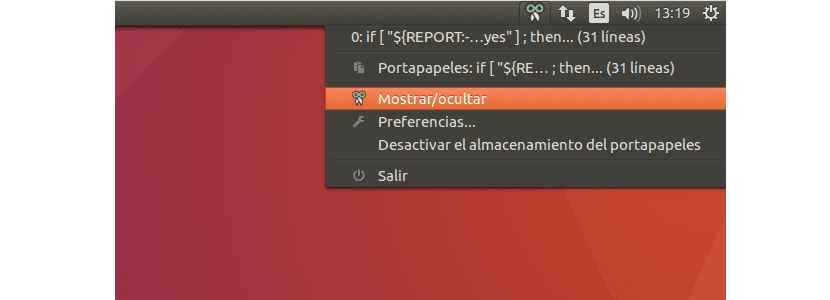
Ez elindítja a grafikus felületet, amely a tálcáról érhető el. Ha rákattintunk a tálca ikonjára, megjelenik az alkalmazás ablaka. Az ablakot úgy is láthatjuk, hogy jobb gombbal kattintunk a tálca ikonra és a "Show / Hide" kiválasztása vagy a copyq show parancs végrehajtása.
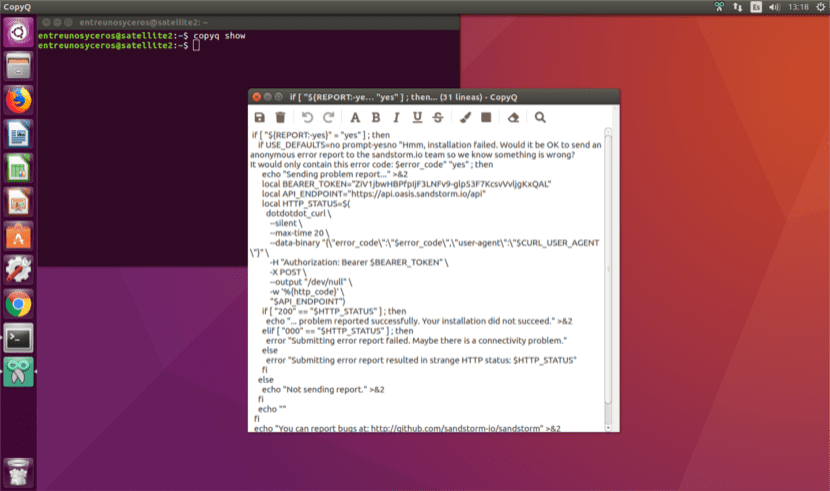
Az alkalmazásablak központi eleme a vágólap előzményeit tartalmazó lista. Alapértelmezés szerint, minden új vágólap tartalmát a listában tárolja. Ha bármilyen szöveget lemásolunk, az azonnal megjelenik a lista tetején.
A CopyQ is jön parancssori felület. Ha további információt akarunk kapni a programról, akkor ezt a parancsot csak a terminálba kell beírnunk (Ctrl + Alt + T):
copyq help
Távolítsa el a CopyQ alkalmazást
Ezt a szoftvert eltávolíthatjuk a számítógépünkről használja az Ubuntu szoftveres opcióját vagy futtassa a következő parancs a csapatunk termináljában (Ctrl + Alt + T):
sudo apt-get remove --autoremove copyq
hogy adattár törlése, képesek vagyunk elindítani a Szoftver opciót, menni a frissítésekhez és navigálni az Egyéb szoftver fülre. A terminálba is beírhatjuk:
sudo add-apt-repository --remove ppa:hluk/copyq